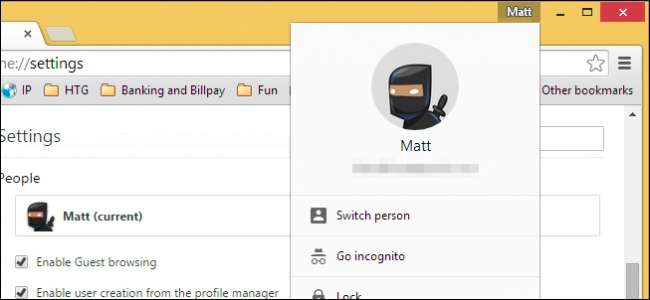
Chromeウェブブラウザの右上隅に新しいボタンが追加されていることに気付いたかもしれません。これは新しいアバタープロファイル管理システムであり、便利な機能がいくつか追加されています。
プロファイル管理システムとは何ですか?さまざまなChromeプロファイルを同時に使用できるため、さまざまなブックマークを使用したり、個別の拡張機能やプラグインなど、割り当て可能なものをすべて使用したりできます。
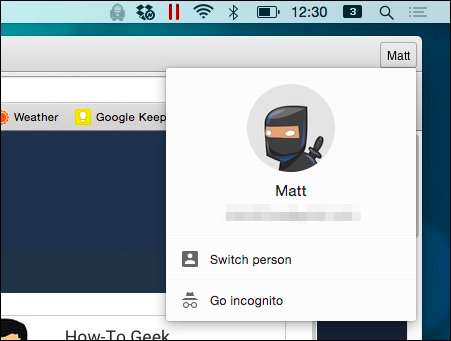
そのため、ブラウジングの習慣に関係なく、このスイッチャーを使用すると、Chromeインストール内で個別の個別のプロファイルを保持できます。何よりも、実際に各プロファイルを他のプロファイルと一緒に使用できるので、仕事で少し退屈になっているように感じて、楽しいものにアクセスしたい場合は、他のプロファイルに切り替えて退屈なままにすることができます、バックグラウンドで実行されている作業プロファイル!
セットアップと使用
次のスクリーンショットに示すように、名前ボタンをクリックすると、プロファイルスイッチャーにアクセスできます。

Chrome for OS XまたはWindows(または別のフレーバー全体)を使用しているかどうかに関係なく、スイッチャーを使用するプロセスは同じです。ブラウザの右上隅に小さなボタンが表示されます。このボタンには、Windowsバージョンで見られるように、おそらくあなたの名前が表示されます。

GoogleアカウントでChromeを操作していない場合、またはまだ設定していない場合は、小さな人のアイコンをクリックする必要があります。
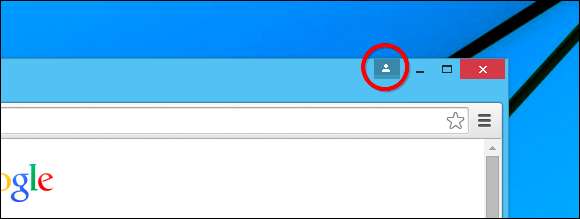
いずれにせよ、アカウントを設定するか、ログインすると、アカウントの名前が表示されます。では、問題は、ここから何ができるかということです。
アカウントの追加とパーソナライズ
準備が整い、準備ができたら、名前が書かれたボタンをクリックすると、いわゆる新しいアバター管理システムが表示されます。
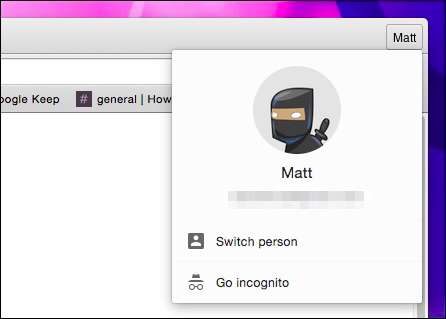
Windowsでの表示は次のとおりです。
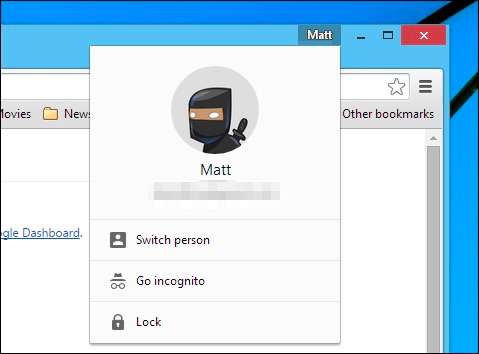
[ユーザーを切り替える]をクリックすると、プロフィール選択パネルが表示されます。 2つのパネルは実質的に同じですが、Windowsバージョンでは、ロックオプションが表示され、ロックを解除するにはGoogleアカウントのパスワードを入力する必要があります。
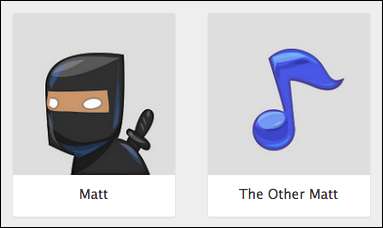
ただし、ここからは非常に簡単で簡単に使用できます。
人の設定
プロファイルは、Chrome設定の適切なタイトルの「人」セクションで管理されます。ここから、既存のプロファイルの管理、新しいプロファイルの追加、古いプロファイルの削除、ブックマークと設定のインポートを行うことができます。
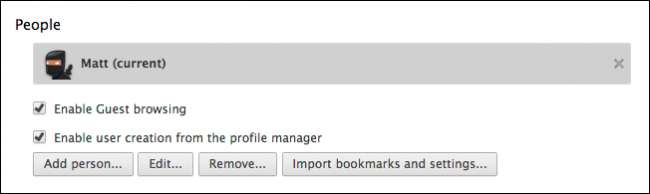
これがどのように機能するかを説明するために人を追加しましょう。追加する別のアカウントがない場合は、この部分をスキップできます。それ以外の場合は、[人を追加...]ボタンをクリックしてください。
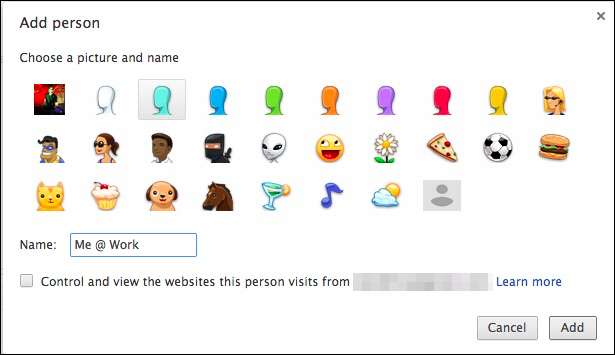
自分に名前を付けてアバターを選択し、[追加]をクリックすると、別のGoogleアカウントにログインするように求められます。そこから、そのプロファイルはその特定のアカウントに関連付けられます。
または、チェックボックスをオンにして、確立されたGoogleアカウントからWebサイトを制御および表示することもできます。これにより、監視付きアカウントが作成されます。つまり、ユーザーは選択したWebサイトのみを表示できます。この監視対象アカウントは、www.chrome.com / manageにアクセスして管理できます。
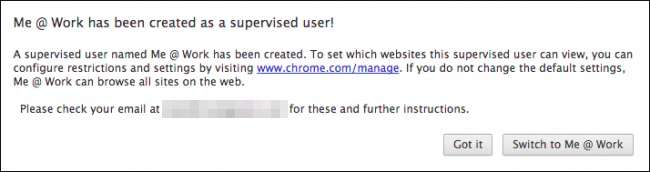
Peopleセクションには、新しいプロファイルが表示されます。

おそらく、必要な数のプロファイルを追加できるため、あなた、あなたの配偶者、子供、および同じコンピューターを使用する他の人はすべて、独自のChromeプロファイルを持つことができます。明らかに、同じシステムユーザープロファイルで同じブラウザを共有することは、おそらく少しお勧めできません。通常、共有マシンには誰もが独自のシステムユーザープロファイルを持っている必要がありますが、必要に応じてそれも可能です。
それを楽しんでください
プロフィールを表す楽しいアバターを選ぶだけでなく、タイトルバーボタンを使って少し楽しむこともできます。通常は、名前だけを使用する場合があります。これは完全に合理的ですが、絵文字や絵文字を使用することもできます。
私たちはあなたに見せました この記事の絵文字の詳細 。プロフィール名を別の名前、絵文字、絵文字に変更するには、Chromeの設定を開き、[ユーザー]でプロフィールを選択して、[編集...]をクリックする必要があります
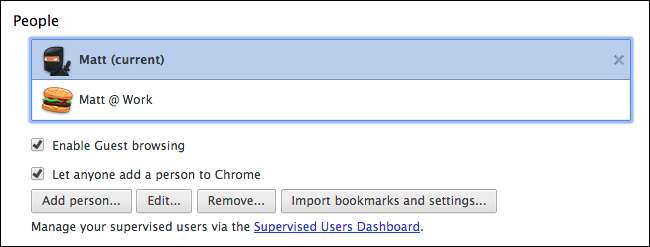
絵文字に変更するのは、肩をすくめる¯\ _(ツ)_ /¯、または単純な笑顔:-)、または別のお気に入りにする場合など、入力するのと同じくらい簡単です。
絵文字を使用するには、最初に絵文字にアクセスする必要があります。 OS X 10.9以降では、キーボードの組み合わせ「Command + Control + Space」を使用し、10.7および10.8では「Command + Option + T」を使用します。次の例では、名前を紫の悪魔+パンダ+ハンバーガーに変更し、[保存]をクリックします。
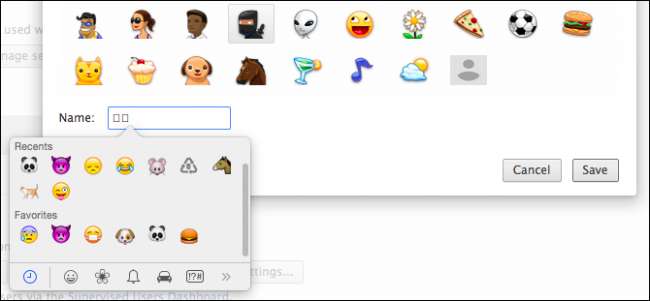
今、私たちのプロファイル名はタイトルバーボタンの絵文字で表されています。しばらくすると少し忙しくなるかもしれませんが、1つまたは複数の文字を使用できます。
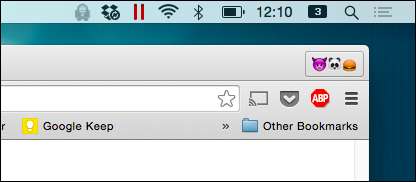
Windows(8.x以降)で同じことを行うには、Chrome設定を再度開き、[ユーザー]の下のプロファイルを選択し、[編集...]をクリックして、絵文字タッチキーボードを開きます。これを行うには、タスクバーのタッチキーボードアイコンをクリックします。
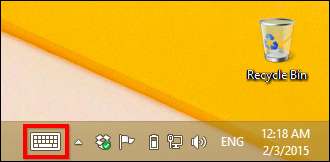
このアイコンが表示されない場合は、タスクバーを右クリックして、[ツールバー]-> [キーボードのタッチ]を選択します。画面に絵文字タッチキーボードが表示されたら、名前を削除して新しいキャラクターを選択できます。
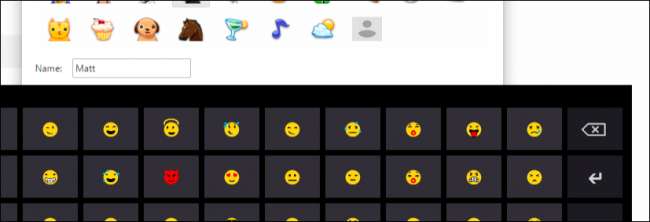
終了したら、「保存」をクリックすると、新しい絵文字「名前」がタイトルバーボタンに再び表示されます。
Chromeのプロファイル管理システムは非常に単純で、特定の拡張機能を無効にする必要がある1つのプロファイルが必要な場合、ブックマークの個別のセットを維持する場合、特定のアプリを使用する場合、またはそれらの任意の組み合わせを使用する場合など、Chromeの優れたオプションです。プロファイルシステムにより、それを簡単に行うことができます。
今すぐご意見をお聞かせください。この機能を個人的および専門的にどのように使用するかなど、コメントをお待ちしております。ディスカッションフォーラムで声を上げて、ご意見をお聞かせください。







